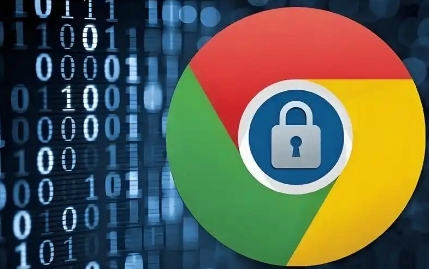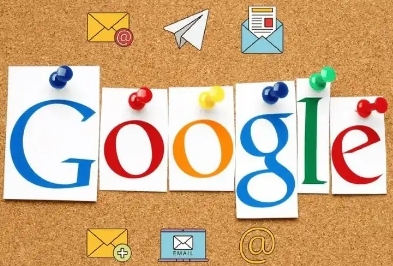内容介绍
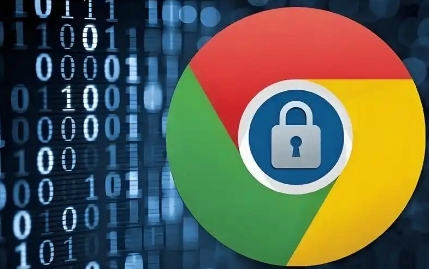
在Google Chrome中减少不必要的网络请求,可以有效提升网页
加载速度,改善用户体验。以下是一些实用的方法:
一、优化浏览器插件和扩展
1. 清理不常用插件
- 打开Chrome浏览器,点击右上角的三个点图标,选择“更多工具”>“扩展程序”。在这里,你可以看到已安装的所有插件列表。仔细检查每个插件的使用频率,对于那些长时间未使用或者根本不需要的插件,点击“移除”按钮将其卸载。过多的插件会在浏览器启动和网页加载时消耗系统资源,并可能产生不必要的网络请求。
2. 管理插件权限
- 同样在“扩展程序”页面,点击插件名称旁边的“详细信息”按钮。在弹出的窗口中,你可以查看和调整该插件的各项权限设置。例如,有些插件可能请求了不必要的网站访问权限,你可以根据实际情况限制其权限范围,只允许它在必要的场景下发送网络请求。
二、利用开发者工具分析网络请求
1. 开启开发者工具
- 按下键盘上的“F12”键(Windows/Linux)或“Command + Option + I”键(Mac),打开Chrome浏览器的开发者工具。这个强大的工具可以帮助你深入了解浏览器与网页之间的交互情况。
2. 分析网络请求
- 在开发者工具窗口中,切换到“Network”(网络)选项卡。此时,当你刷新当前网页时,开发者工具会实时记录所有的网络请求信息。你可以观察到每个请求的类型(如HTML、CSS、JavaScript、图片等)、状态码(如200表示成功,404表示未找到等)、大小以及加载时间等详细数据。通过分析这些信息,你可以找出那些占用大量带宽和时间、但又对网页显示并非至关重要的网络请求。
3. 优化请求策略
- 对于一些频繁发起但内容变化不大的网络请求,可以考虑设置缓存策略。例如,对于某些静态资源(如图片、样式表等),你可以在服务器端配置适当的缓存头信息,让浏览器在一段时间内重复使用本地缓存,而不是每次都向服务器发送请求获取相同内容。此外,还可以对一些非关键性的请求进行延迟加载或按需加载,只有当用户需要时才发起网络请求,从而减少不必要的初始加载时间。
三、优化网页代码
1. 压缩和合并文件
- 对于网页中的CSS和JavaScript文件,可以采用压缩工具对其进行压缩处理。压缩后的文件体积更小,减少了网络传输的数据量,从而提高了加载速度。同时,将多个相关的CSS或JavaScript文件合并为一个文件,可以减少浏览器发起的网络请求数量。有许多在线工具和开发框架都提供了文件压缩和合并的功能,你可以根据实际需求选择合适的方法进行处理。
2. 懒加载图片
- 在网页中,图片往往是占用大量网络带宽的元素之一。采用懒加载技术可以让图片在进入浏览器可视区域时才进行加载,而不是在页面初次加载时就一次性加载所有图片。这样可以避免加载那些用户可能根本看不到的图片,从而节省网络请求和流量。有多种实现懒加载的方法,包括使用HTML5的`loading="lazy"`属性(适用于支持该属性的浏览器)或借助JavaScript库来实现更广泛的兼容性。
四、合理设置浏览器缓存
1. 清除旧缓存(定期)
- 虽然浏览器缓存可以提高网页加载速度,但有时候旧的缓存可能会导致网页显示异常或无法获取最新内容。因此,定期清理浏览器缓存是一个好习惯。在Chrome浏览器中,点击右上角的三个点图标,选择“更多工具”>“清除浏览数据”。在弹出的对话框中,选择要清除的缓存类型(如浏览历史记录、下载记录、缓存的图片和文件等)以及时间范围,然后点击“清除数据”按钮即可完成缓存清理操作。
2. 调整缓存设置(针对特定情况)
- 在某些特定情况下,你可能需要更精细地控制浏览器缓存行为。例如,如果你在进行网页开发或测试时,希望每次访问都能获取最新的网页内容而不受缓存影响,可以在开发者工具的“Network”选项卡中勾选“禁用缓存”选项。这样,浏览器在每次加载网页时都会忽略本地缓存,直接从服务器获取最新内容。但请注意,这种设置仅适用于开发调试阶段,不建议在正常浏览网页时长期启用,以免影响网页加载速度和性能。
通过以上这些方法,你可以有效地在Google Chrome中减少不必要的网络请求,提升网页浏览体验和效率。